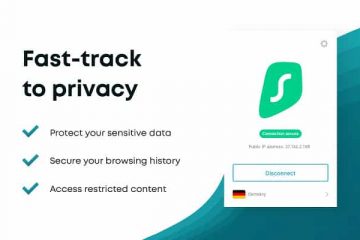[Razem: 0 Średnia: 0 /5]
.ilfs_responsive_below_title_1 {width: 300px; }
@media (min-width: 500px) {.ilfs_responsive_below_title_1 {width: 300px; }}
@media (min-width: 800px) {.ilfs_responsive_below_title_1 {width: 336px; }}
DNSBench to bezpłatne narzędzie do testów porównawczych DNS dla systemu Windows 10 . Tutaj jest to przenośne oprogramowanie, które ma już skonfigurowanych powszechnie znanych dostawców DNS, a także możesz dodać niestandardowe serwery DNS. Ładuje wszystkie serwery DNS i uruchamia niektóre zapytania DNS z buforowaniem lub bez niego i generuje wyniki graficzne. Dzięki wynikom możesz łatwo porównać, który DNS jest szybszy, a także oblicza inne parametry, które pomogą Ci podjąć decyzję.
Istnieje wielu zewnętrznych dostawców DNS, niektórzy są normalni, a niektórzy bezpieczni. Na przykład 1.1.1.1 i Google DNS, a jeśli chcesz wybrać kogokolwiek z wielu dostępnych opcji, to oprogramowanie pomoże Ci zdecydować. Domyślna konfiguracja ma już załadowane popularne adresy serwerów DNS, ale możesz je usunąć lub dodać nowe na liście.
Oprócz danych graficznych generuje wyniki tabelaryczne dla każdego serwera DNS dodanego do listy testów porównawczych. Dla każdego serwera dodanego do listy pokazuje minimalne, maksymalne i średnie prędkości pobierania nazw. Nie tylko to, ale możesz także zobaczyć wyżej wymienione parametry dla trybu buforowanego i niebuforowanego DNS.

Darmowe oprogramowanie do testowania porównawczego DNS dla systemu Windows 10
Pobierz DNSBench stąd i proste otwórz to. Działa w trybie przenośnym, po prostu zacznij go używać od razu. Przejdź do sekcji „Nameservers”, a załadowana zostanie już lista dodanych serwerów nazw.
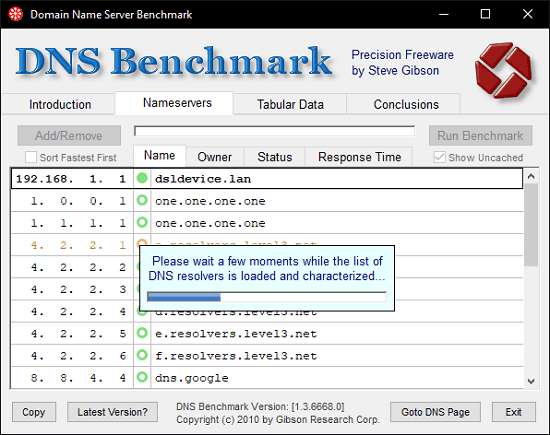
Jeśli chcesz kontynuować z obecnym zestawem serwerów nazw, który ma, to dobrze. W przeciwnym razie możesz dodać własne niestandardowe serwery nazw do listy do testów porównawczych. Aby to zrobić, wystarczy kliknąć przycisk „Dodaj/Usuń”.
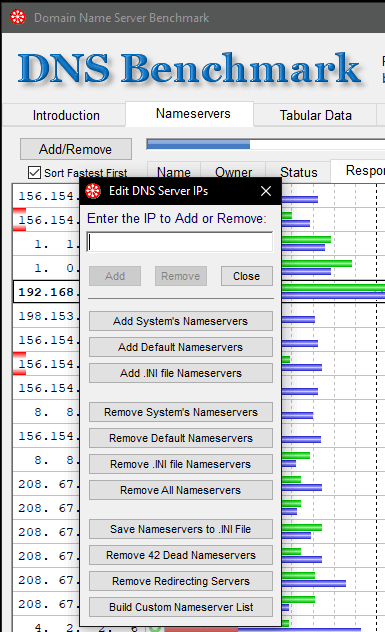
Teraz rozpoczynasz proces analizy porównawczej, który zacznie wyświetlać wykresy w czasie rzeczywistym. Możesz zatrzymać proces benchmarkingu, kiedy tylko chcesz. Istnieją 3 kolory, których używa do kreślenia wykresu. Zielony oznacza żądanie niebuforowane, czerwony oznacza żądanie zapisane w pamięci podręcznej, a kolor niebieski oznacza rozdzielczość nazwy DotCom.
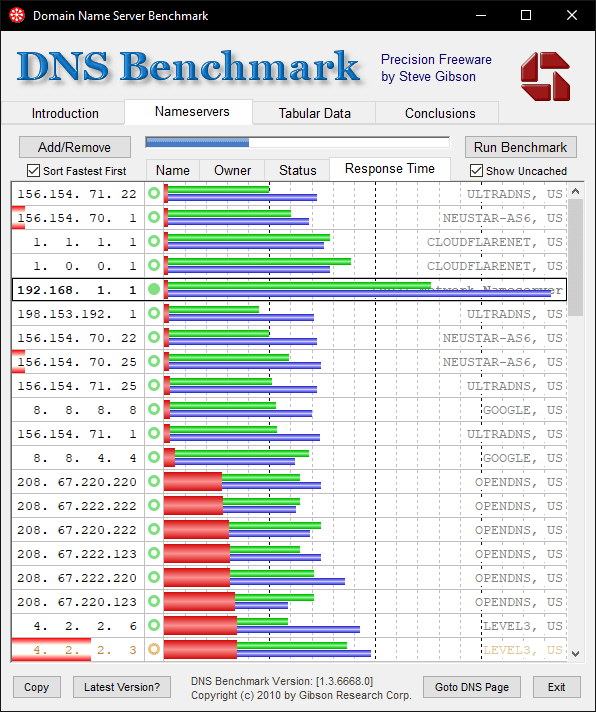
Przejdź do sekcji „Dane tabelaryczne”, gdzie możesz zobaczyć bardziej szczegółową wersję raportu. Jednak nie ma możliwości wyeksportowania tych danych. Możesz po prostu skopiować go do schowka, korzystając z opcji kopiowania podanej w lewym dolnym rogu.

W ten sposób możesz użyć tego prostego i wydajnego oprogramowania do testowania wydajności wielu serwerów DNS. Po prostu dodaj je do listy, a następnie rozpocznij proces benchmarkingu, który jest natychmiastowy. Możesz go uruchomić na wielu komputerach z dowolną liczbą adresów serwerów DNS.
Uwagi końcowe:
DNSBench to jedno z najlepszych bezpłatnych narzędzi do testów porównawczych DNS, z których możesz korzystać. Wszystko, co musisz zrobić, to po prostu uruchomić oprogramowanie, ponieważ jest ono już wyposażone w najpopularniejsze adresy serwerów DNS. Ale podobał mi się fakt, że pozwala również dodawać własne serwery do listy. Więc po prostu spróbuj i daj mi znać, co myślisz.